
安装:
1、下载MongoDB,打开安装程序,点击next。
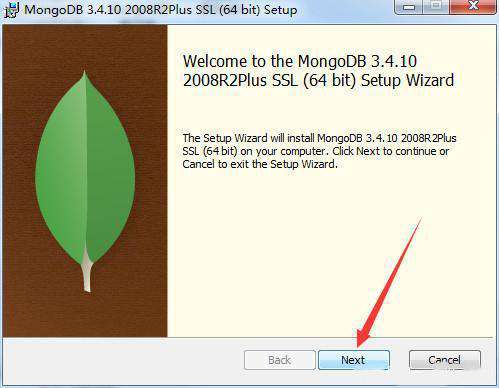
2、勾选协议,点击Next。
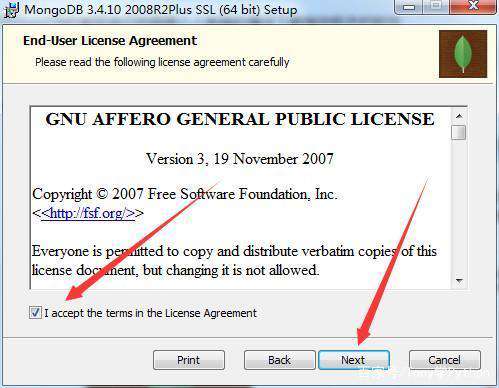
3、选择自定义。
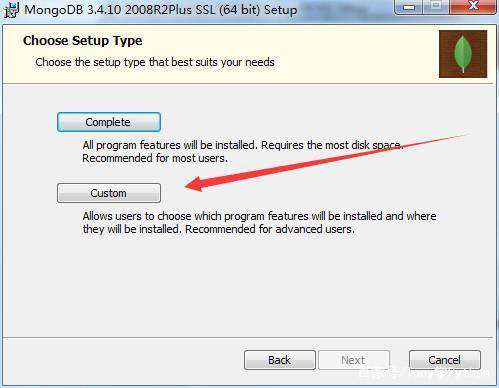
4、选择安装路径,点击Next。
新路径设置在;C:\MongoDB\Server\3.4\
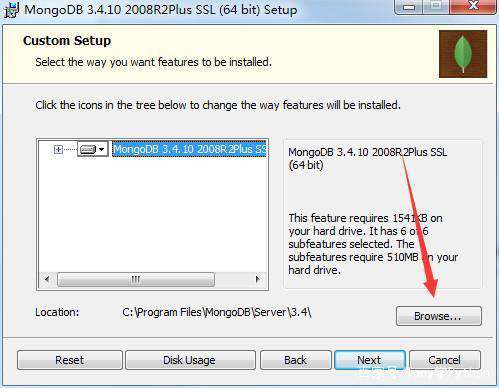
5、点击Install进行安装。
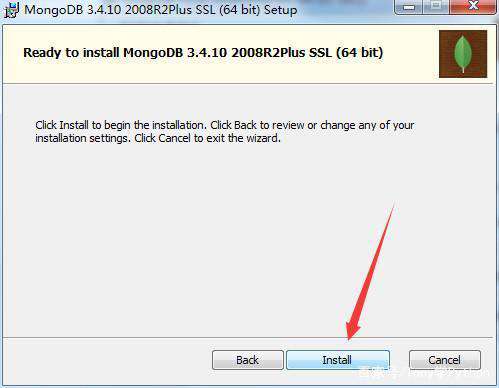
6、等待安装完成,点击Finsh。
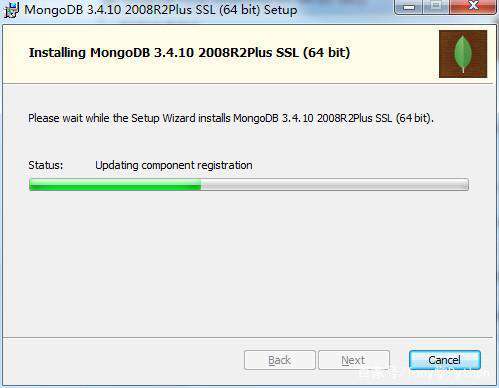
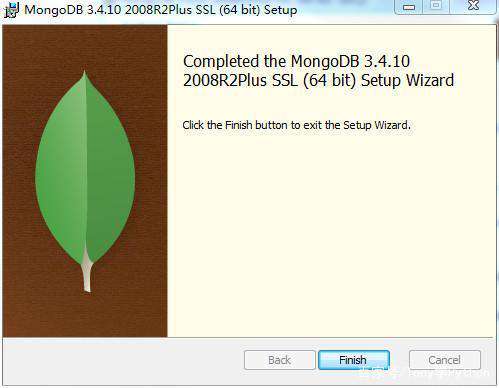
配置:
1、创建文件夹
在C:\MongoDB\Server\3.4 目录下创建data文件夹,在data文件夹下创建db文件夹,同时在data文件夹下创建logs文件夹,在logs文件夹下创建mongo.log文件(这个文件可以创建一个mongo.txt文件然后在更改后缀名成log)
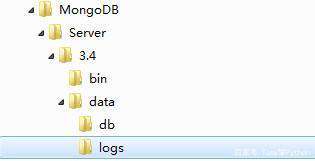
千万别忘了在logs文件夹中创建mongo.log文件
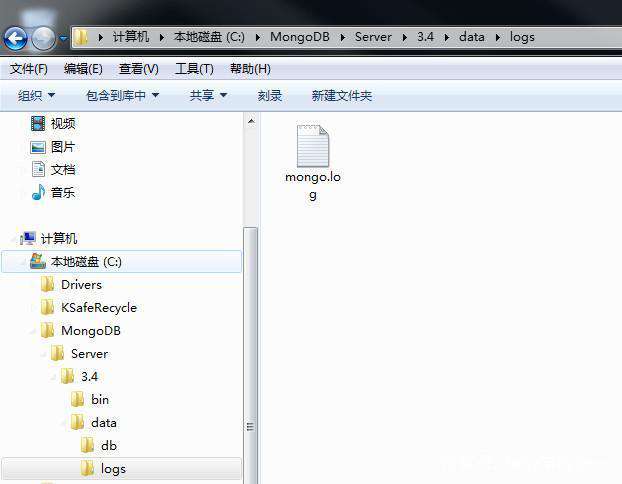
2、加入环境变量
把MongoDB加入环境变量C:\MongoDB\Server\3.4\bin,然后打开cmd输入:mongo --help。
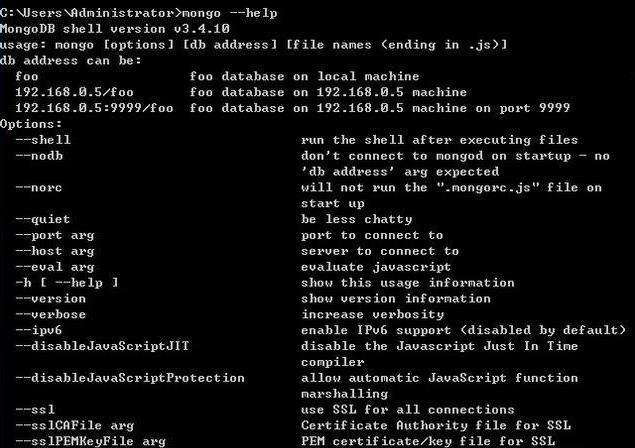
3、配置数据路径和日志路径
下面分别在cmd中运行以下两句话:
指定数据库路径:mongod --dbpath C:\MongoDB\Server\3.4\data\db
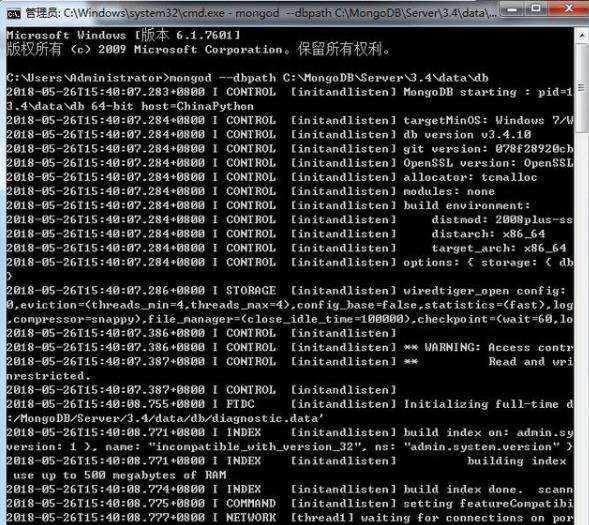
第二句加入系统服务和指定log路径命令:mongod --bind_ip 0.0.0.0 --logpath C:\MongoDB\Server\3.4\data\logs\mongo.log --logappend --dbpath C:\MongoDB\Server\3.4\data\db --port 27017 --serviceName "MongoDB" --serviceDisplayName "MongoDB" --install
这句话没有换行,一定要注意。
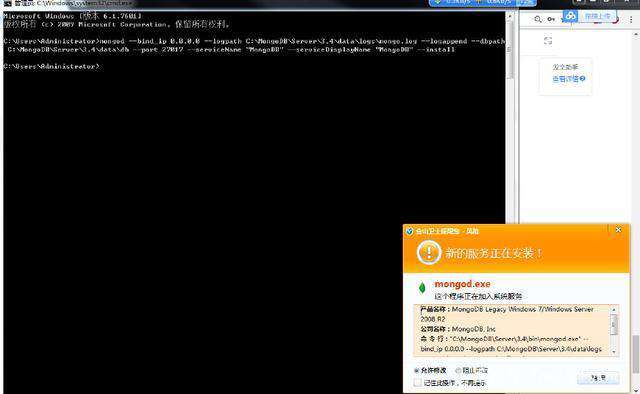
手动开启:
到这一步其实是完毕了,但是mongodb现在还是手动开启的,每次使用MongoDB都需要使用命令在cmd输入:
net start MongoDB 启动mongodb net restart MongoDB 重启 net stop MongoDB 关闭
开启自启动:
计算机或者我的电脑右击系统服务打开,选择mongodb,设置自启动。
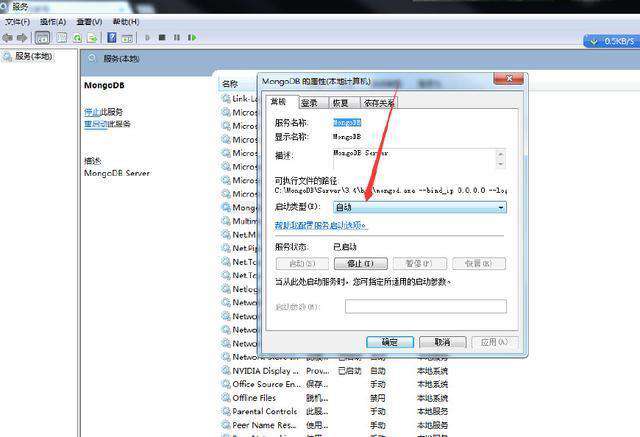
python学习网,大量的免费MongoDB入门教程,欢迎在线学习!
常见问题FAQ
- 免费下载或者VIP会员专享资源能否直接商用?
- 本站所有资源版权均属于原作者所有,这里所提供资源均只能用于参考学习用,请勿直接商用。若由于商用引起版权纠纷,一切责任均由使用者承担。更多说明请参考 VIP介绍。
- 提示下载完但解压或打开不了?
- 找不到素材资源介绍文章里的示例图片?
- 模板不会安装或需要功能定制以及二次开发?





发表评论
还没有评论,快来抢沙发吧!